Sie können verbundene Arbeitsgruppen konfigurieren, um die Leistung von Microsoft SQL für Remote-Standorte zu verbessern.
Release-Verfügbarkeit
Die Funktion Verbundene Arbeitsgruppen ist in bestimmtem Vault-Editionen verfügbar. Anhand der folgenden Tabelle können Sie sehen, ob Ihre Version diese Funktion unterstützt.
| 2012 | 2013 | 2014 | |
|---|---|---|---|
| Autodesk Vault Basic |

|
||
| Autodesk Vault Workgroup |

|
||
| Autodesk Vault Collaboration |

|

|

|
| Autodesk Vault Professional |

|

|

|
Replikation
Die Replikation ist das Kopieren von Daten von einem Server auf einen anderen. In der Regel befinden sich die Server an zwei verschiedenen physischen Standorten. Dieser Vorgang ermöglicht das Einrichten einer Vault-Umgebung, die über zwei verschiedene Standorte verfügt. Es ist nicht erforderlich, große CAD-Dateien über das Wide Area Network (WAN) herunterzuladen. B
Vor dem Hinzufügen der neuen Funktionen für verbundene Arbeitsgruppen wurden nur die Dateien repliziert.
Die Funktion für verbundene Arbeitsgruppen unterstützt die Verwendung mehrerer Datenbankserver mit der Microsoft SQL Veröffentlicher/Abonnenten-Technologie. Diese Technologie ermöglicht die Replikation der SQL-Datenbank an mehreren Standorten.
Anforderungen
- Fügen Sie für Server, die sich nicht auf derselben Domäne befinden, für jeden Agenten und die entsprechenden Knoten ein lokales Windows-Konto hinzu (kein Domänenkonto). Verwenden Sie für jeden Knoten denselben Namen und dasselbe Passwort. Beispiel: AutodeskRep
- Ein freigegebener Ordner auf dem Verleger, in dem Replikationsschnappschüsse gespeichert und für Remote-SQL-Server freigegeben werden
- Ein Windows-Konto auf dem Verleger, das über Lese-/Schreibrechte für den Schnappschussfreigabeordner verfügt
- Ein Windows-Konto, das über Leserechte für den Schnappschussfreigabeordner des Verlegers verfügt
- Server in der Replizierungsumgebung müssen Remote-Server anhand des NetBIOS-Namens auflösen.
- SQL- und HTTP-Anschlüsse müssen in Firewalls für die Kommunikation zwischen Servern geöffnet werden.
Empfehlungen
- Server befinden sich in der gleichen Domäne oder in bidirektionalen vertrauten Domänen.
- Server verfügen über eine statische IP-Adresse.
- Verwenden Sie ein Domänenbenutzerkonto für die Replikation und den Schnappschusszugriff.
Öffnen von Anschlüssen in einer Windows-Firewall
- Die Autodesk Vault-Instanz von SQL verwendet einen dynamischen Anschluss.
Suchen Sie den Anschluss, der von Ihrem Server verwendet wird.
- Öffnen Sie den SQL Server-Konfigurations-Manager.
- Erweitern Sie die SQL Server Network-Konfiguration.
- Wählen Sie Protokolle für AUTODESKVAULT.
- Klicken Sie im rechten Fensterausschnitt doppelt auf auf TCP/IP.
- Wählen Sie die Registerkarte IP-Adressen.
- Führen Sie einen Bildlauf zum Ende der Liste durch, und suchen Sie den Port unter Alle IP - > Dynamische TCP-Ports
- Verwenden Sie die Portnummer in der Zeile SQL AUTODESKVAULT des unten aufgeführten Skripts, um den dynamischen Port in der Windows-Firewall zu öffnen.
Kopieren Sie die folgende Zeile in eine Stapeldatei, um die erforderlichen Anschlüsse zu öffnen.
@echo ========= SQL Server Ports ===================
@echo Enabling SQLServer default instance port 1433
netsh firewall set portopening TCP 1433 "SQLServer"
@echo Enabling Dedicated Admin Connection port 1434
netsh firewall set portopening TCP 1434 "SQL Admin Connection"
@echo Enabling port for SQL Server Browser Service's 'Browse' Button
netsh firewall set portopening UDP 1434 "SQL Browser"
@echo Enabling SQL Server Dynamic port
netsh firewall set portopening TCP <number> "SQL AUTODESKVAULT"
@echo ========= Misc Applications ==============
@echo Enabling HTTP port 80
netsh firewall set portopening TCP 80 "HTTP"
Tipps zur Fehlerbehebung
- Überprüfen Sie mit SQL Management Studio, ob Sie sich mit den Remote SQL-Servern verbinden können.
- Verwenden Sie einen Webbrowser, um sicherzustellen, dass Port 80 geöffnet ist.
- Verwenden Sie den Windows Explorer und die Replikationsanmeldedaten, um sicherzustellen, dass jeder Server auf den Schnappschussfreigabeordner zugreifen kann.
Verbundene Arbeitsgruppen - Überblick
Eine verbundene Arbeitsgruppe ist eine Konfiguration von Dateispeichern, die von einem Standort zu einem anderen repliziert wurden und von der Microsoft SQL-Datenbank verwaltet werden. Die folgende Abbildung zeigt eine typische Arbeitsgruppenkonfiguration. Alle Standorte in einer Arbeitsgruppe nutzen den gleichen Microsoft SQL-Server.
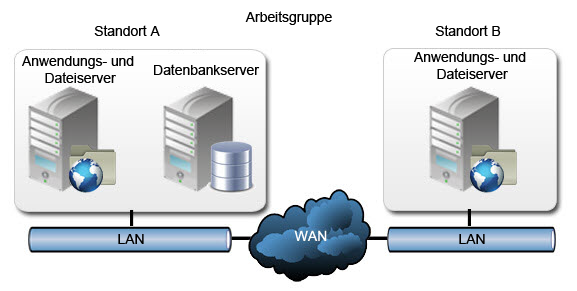
Damit Standorte mit einem eigenen Datenbankserver arbeiten und somit die SQL-Leistung erhöhen können, verwendet Vault verbundene Arbeitsgruppen. Die folgende Abbildung zeigt eine Arbeitsgruppe mit zwei verschiedenen Standorten, die mit einer zweiten Arbeitsgruppe mit einem Standort verbunden ist.
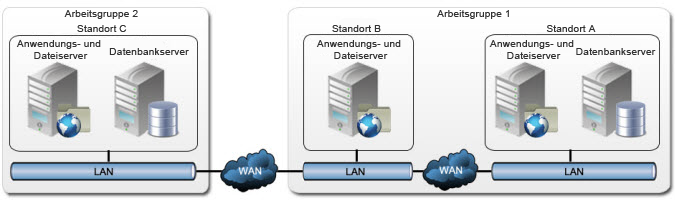
Erstellen von verbundenen Arbeitsgruppen
Die Installation einer verbundenen Arbeitsgruppenumgebung erfordert, dass jede Komponente wie folgt beschrieben in der richtigen Reihenfolge installiert und konfiguriert wird.
Konfigurieren des Verlegers
Vault unterstützt keine verbundenen Arbeitsgruppen unter Microsoft SQL Express. Die Vollversion von Microsoft SQL muss mit einer Datenbankinstanz mit der Bezeichnung "AutodeskVault" installiert werden, bevor Vault Server installiert wird. Weitere Informationen finden Sie unter Vorinstallation von Microsoft SQL.
- Installieren Sie MS SQL.
- Melden Sie sich nach der Installation von SQL über SQL Server Management Studio bei der SQL AutodeskVault-Instanz an. Klicken Sie mit der rechten Maustaste auf den obersten Servernamen, und wählen Sie Eigenschaften aus. Stellen Sie auf der Registerkarte Verbindungen sicher, dass die Option nocount deaktviert ist.
- Installieren Sie Vault Server auf dem Computer, von dem alle Informationen repliziert werden. Dieser Computer ist der Veröffentlicher.
- Wenn Vault Server installiert wurde, starten Sie die Vault Server-Konsole.
- Geben Sie den UNC-Pfad für den freigegebenen Ordner ein. Beispiel: \\server\share\
- Geben Sie die Benutzer-ID ein. Dabei muss es sich um das Benutzerkonto handeln, das für die Replikation konfiguriert wurde und das Vollzugriff auf den freigegebenen Ordner hat.
- Geben Sie das Netzwerkkennwort für die eingegebene Benutzer-ID ein, und bestätigen Sie es.
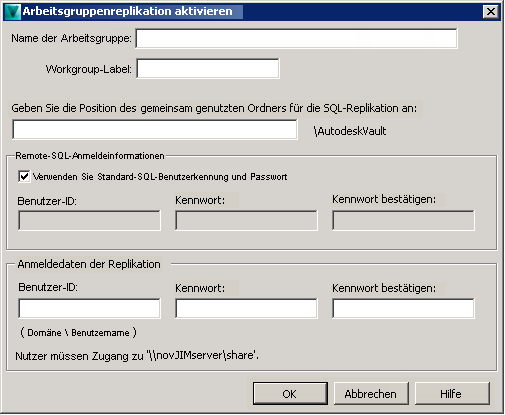
- Klicken Sie auf OK.
Konfigurieren von Firewalls
Konfigurieren von Firewalls
Vor dem Hinzufügen einer Arbeitsgruppe sollten Sie sicherstellen, dass der SQL-Server mit Vault Server über die Firewall kommunizieren kann. Dies wird erreicht, indem Sie eine Ausnahme für die ausführbaren SQL-Dateien sqlbrowser.exe und sqlserver.exe zulassen.
Konfigurieren von Abonnenten
Nach dem Einrichten und Konfigurieren des Veröffentlichungsservers können die Abonnementserver eingerichtet werden. Beim Konfigurieren der Abonnementserver installiert der Veröffentlichungsserver die Vault Server-Datenbanken über das Netzwerk auf dem Abonnementserver.
- Installieren Sie dieselbe Version von SQL, die auf dem Verleger verwendet wurde, mit einer vorkonfigurierten Instanz mit dem Namen AutodeskVault und dem gleichen Kennwort wie der Verleger.
- Starten Sie vom Verleger aus die Vault Server-Konsole.
- Klicken Sie auf der linken Seite der Server-Konsole mit der rechten Maustaste auf den Arbeitsgruppen-Knoten, und wählen Sie Arbeitsgruppe hinzufügen.
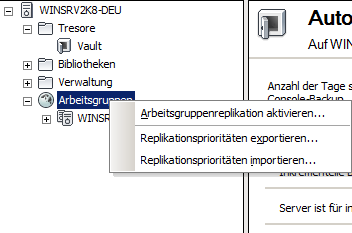
- Geben Sie einen Namen für die neue Arbeitsgruppe ein.
- Geben Sie den Namen des Computers ein, auf dem die neue Instanz von SQL installiert wurde.
- Geben Sie die Benutzer-ID und das Kennwort für die Netzwerkbenutzereinrichtung ein, um die Replikation auszuführen.
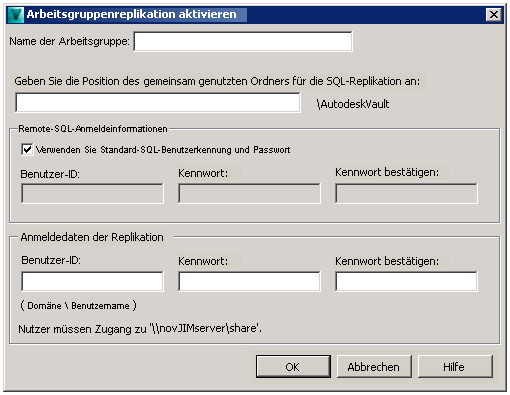
- Klicken Sie auf OK. Über einen Hintergrundprozess wird der Remote-SQL-Server als Abonnent konfiguriert und damit begonnen, die KVM-Datenbank vom Verleger zu replizieren. Sobald der sekundäre Server die Konfiguration abgeschlossen hat, wird er der Arbeitsgruppenstruktur in der Konsole hinzugefügt. Anmerkung: Auch wenn die Konfiguration abgeschlossen ist, kann es sein, dass die Replikation noch nicht abgeschlossen ist. Stellen Sie sicher, dass die Replikation abgeschlossen ist, bevor Sie mit dem nächsten Schritt fortfahren. Wenn der Verleger die Installation der Datenbanken auf dem Abonnenten beendet hat, kann die Vault Server-Konsole auf dem abonnierten Server installiert werden.
- Installieren von Autodesk Data Management Server auf dem Abonnenten
Aktivieren der Tresor-Replikation
Nachdem Sie eine verbundene Arbeitsgruppe konfiguriert haben, besteht der letzte Schritt im Aktivieren der zu kopierenden Tresore. Diese können konfiguriert werden, indem Sie das Werkzeug Replikation verwalten verwenden.
- Wählen Sie die primäre Arbeitsgruppe.
- Klicken Sie im rechten Fenster mit der rechten Maustaste auf den zu verwaltenden Tresor, und wählen Sie Replikation verwalten.
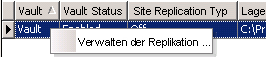
- Wählen Sie die Arbeitsgruppe aus der Spalte "Nicht repliziert" und klicken Sie auf die Schaltfläche >>, um sie der Spalte für replizierte Elemente hinzuzufügen.
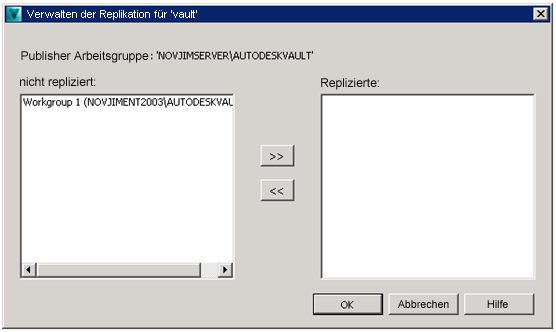
- Klicken Sie auf OK.
Sichern und Wiederherstellen
Alle Backup- und Wiederherstellungsvorgänge müssen vom Veröffentlichungsstandort aus erfolgen. Wenn ein Abonnent wiederhergestellt werden muss, entfernen Sie diesen Abonnenten aus der verbundenen Arbeitsgruppenumgebung, erstellen Sie den Abonnentenserver neu, und fügen Sie ihn wieder der verbundenen Arbeitsgruppenumgebung hinzu.
Vault sichert die normalen KVM- und Vault-Datenbanken sowie die SQL-Master-Datenbank, die msdb-Datenbank und die Replikationsverteilungsdatenbank. Der Vorgabename der Replikationsverteilungsdatenbank lautet AutodeskReplication.
In Vault ist es nicht möglich, eine verbundene Arbeitsgruppenumgebung wiederherzustellen. Die Datenbanken für die Wiederherstellung einer verbundenen Arbeitsgruppenumgebung werden gesichert und können falls erforderlich manuell wiederhergestellt werden.
Sicherung
Verwenden Sie die Vault Server-Konsole, um eine Sicherung des Vault-Servers am Verlegungsstandort zu erstellen.
- Eine Arbeitsgruppe ändern
- Eine Arbeitsgruppe hinzufügen
- Eine Arbeitsgruppe löschen
- Eine Arbeitsgruppe umbenennen
Wiederherstellen
Um eine Autodesk Vault Collaboration- (nur 2012 oder 2013) oder Vault Professional- Umgebung mit den Backup- und Wiederherstellungswerkzeugen über die Server-Konsole wiederherzustellen, müssen der Veröffentlichungsserver wiederhergestellt und alle Abonnenten hinzugefügt werden, als ob sie nie zur Umgebung gehört hätten.
- Der Verleger kann nur auf einem Server mit dem gleichen Namen wiederhergestellt werden.
- Die Abonnenten müssen die gleiche Version von Autodesk Vault Collaboration oder Vault Professional verwenden. Es darf keine Datenmigration erforderlich sein.
- Die Sicherungskopie darf nicht mehr als 14 Tage alt sein.
- Starten Sie jeden Datenbankserver im Einzelbenutzermodus.
- Starten Sie die Datenbankserverinstanz nach der Wiederherstellung jeder Datenbank neu.
- Master
- MSDB
- AutodeskReplication
- KVM
- Tresore